Heim >Software-Tutorial >Computer Software >So fügen Sie mit Bandizip ein Passwort im Passwort-Manager hinzu_So fügen Sie mit Bandizip ein Passwort im Passwort-Manager hinzu
So fügen Sie mit Bandizip ein Passwort im Passwort-Manager hinzu_So fügen Sie mit Bandizip ein Passwort im Passwort-Manager hinzu
- 王林nach vorne
- 2024-04-29 12:34:13723Durchsuche
Sicherheitsschutz durch den Passwort-Manager, Tutorial zum Hinzufügen eines Bandizip-Passworts. Wie füge ich ein Bandizip-Passwort im Passwort-Manager hinzu? Der PHP-Editor Xinyi bietet Ihnen ein detailliertes Tutorial, das Ihnen zeigt, wie Sie Bandizip-Passwörter sicher speichern und verwalten. Mit einem Passwort-Manager müssen Sie sich keine Sorgen mehr machen, dass Passwörter durchsickern oder verloren gehen, und können mehrere Konten bequem verwalten. Befolgen Sie unser Tutorial, um Ihr Bandizip-Passwort einfach zu schützen und die Kontosicherheit zu verbessern.
Der erste Schritt besteht darin, Bandizip zu öffnen und in der Menüleiste unter [Optionen] nach [Passwort-Manager] zu suchen.
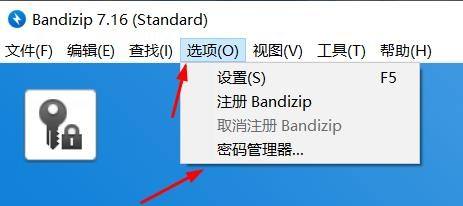
Der zweite Schritt besteht darin, im Popup-Fenster auf [Hinzufügen] zu klicken.
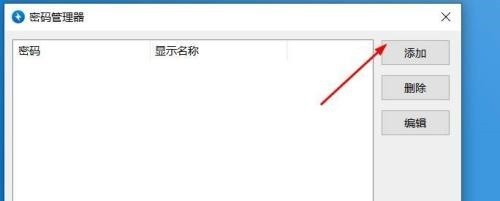
Im dritten Schritt geben Sie zum erfolgreichen Hinzufügen [Passwort] und [Anzeigename] ein.
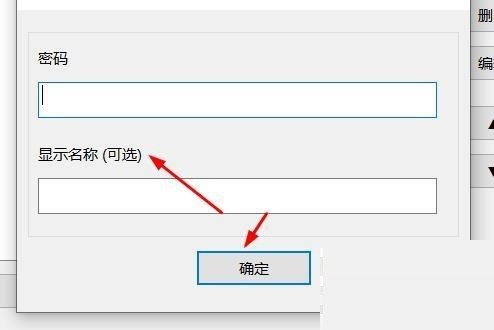
Das obige ist der detaillierte Inhalt vonSo fügen Sie mit Bandizip ein Passwort im Passwort-Manager hinzu_So fügen Sie mit Bandizip ein Passwort im Passwort-Manager hinzu. Für weitere Informationen folgen Sie bitte anderen verwandten Artikeln auf der PHP chinesischen Website!
In Verbindung stehende Artikel
Mehr sehen- So zeigen Sie versteckte Spiele auf Steam an
- Wie verwende ich geeignete Software, um DLL-Dateien auf einem Win10-Computer zu öffnen?
- So legen Sie das gespeicherte Kontokennwort fest und zeigen das gespeicherte Benutzerkontokennwort im 360-Browser an
- So markieren Sie mit CAD alle Maße mit einem Klick
- So brechen Sie den automatischen Randsprung des IE ab

